
Cari amici di Orbolandia,
in occasione di queste festività, vogliamo inviarvi un messaggio di vicinanza, serenità e speranza.
Come comunità, abbiamo condiviso un percorso fatto di crescita, sostegno reciproco e ricerca di autonomia, e il nostro impegno continua a essere quello di superare insieme le sfide, trovando nella condivisione la nostra forza.
Che questi giorni possano essere un momento di riflessione, gioia e rinnovata energia per guardare al futuro con determinazione.
E guardando al nuovo anno che ci attende, ci auguriamo che sia ricco di nuove opportunità e strumenti che ci aiuteranno a conquistare ancora più autonomia, realizzando quelle promesse che ci spingono a migliorare giorno dopo giorno.
Da Orbolandia, un messaggio che ci unisce tutti:
“Dall’autonomia, la libertà.”
Con affetto e gratitudine,
Lo staff di Orbolandia
Guarda e ascolta gli auguri di Orbolandia
Se ancora non l’hai fatto scarica l’app di Orbolandia e unisciti alla nostra community!

Orbolandia è lieta di annunciare una sorpresa speciale in occasione del decimo anniversario della nostra comunità:
un’applicazione innovativa a supporto dell’autonomia dei disabili visivi!
Nata a Torino nel 2014 grazie a un gruppo di appassionati di tecnologia accessibile, Orbolandia ha trasformato un sogno condiviso da pochi amici in una realtà che oggi conta centinaia di partecipanti.
Grazie allo spirito attivo all’interno delle chat su WhatsApp, la community ha imparato a utilizzare dispositivi Apple e app, condividendo le proprie conoscenze per crescere insieme, con spirito di solidarietà e amicizia.
I nostri motti, Dall’autonomia, la libertà e nessuno è secondo a nessuno, sono il cuore pulsante di tutto ciò che facciamo.
Per celebrare dieci anni di impegno, siamo orgogliosi di presentare l’app Orbolandia.it per dispositivi iOS.
L’app è progettata per essere intuitiva e funzionale, consentendo di accedere rapidamente agli ultimi articoli pubblicati sul sito, scaricare app e tutorial presenti su YouTube, e cercare contenuti specifici tramite testo o filtri per categoria.
Tutte le funzionalità sono illustrate nel tutorial dedicato, disponibile in formato audio -video.
Questa applicazione rappresenta una vera innovazione per il nostro decimo anniversario, pensata per agevolare l’accesso al vasto mondo della tecnologia e favorire l’autonomia delle persone non vedenti.
Un ringraziamento speciale va all’ingegnere fiorentino Claudio Guida, già noto per il successo di QR Blind, che ha sviluppato il software, e ai tester che hanno contribuito a realizzare questa app in tempi record.
Scaricatela subito tramite il link in fondo alla pagina e scoprite questa nuova risorsa pensata per tutti!
Per aggiungere un tocco di festa, abbiamo anche creato un inno musicale che ci rappresenta in modo giocoso, con una base realizzata grazie all’intelligenza artificiale.
Potete ascoltarlo tramite l’apposito link.
Con affetto,
Lo staff di Orbolandia
Scarica l’app
Guarda e ascolta il tutorial
Guarda e ascolta l’inno ufficiale di Orbolandia
e infine, cliccando qui, un ulteriore sorpresa da Orbolandia: l’inno ufficiale come suoneria da scaricare
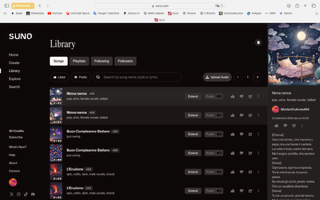
Ti piacerebbe comporre canzoni originali senza conoscere la musica o la scrittura dei testi? Nessun problema!
Grazie a Suno AI, una piattaforma web che sfrutta l'intelligenza artificiale, è ora possibile creare brani musicali completi a partire da semplici indicazioni.
Potrai scegliere l'argomento o il tema del testo, lo stile musicale e altre caratteristiche che desideri per la tua canzone.
Se invece ti piace scrivere testi, Suno ti consente di trasformarli in brani musicali originali: basta selezionare il genere e gli strumenti principali per l'arrangiamento, e il gioco è fatto.
Con pochi semplici passaggi, potrai ottenere canzoni uniche e accattivanti, personalizzate secondo i tuoi gusti.
Ogni volta che utilizzi Suno AI, il brano generato sarà sempre diverso e originale, garantendo unicità ad ogni nuova composizione.
Se l’idea ti incuriosisce, ti invitiamo ad ascoltare il nostro tutorial, suddiviso in due parti, dove ti guideremo passo passo nell’uso di Suno AI con Safari su Mac.
Imparerai a creare facilmente le tue composizioni musicali, anche senza conoscenze musicali specifiche.
Nella versione gratuita di Suno AI, è possibile creare fino a 5 brani al giorno, ciascuno con due arrangiamenti diversi all’interno dello stesso stile.
Vai alla pagina web di Suno AI
Leggi o ascolta la guida testuale
Guarda e ascolta il tutorial 01 come creare brani con testo e musiche di Suno AI su nostra indicazione
Guarda e ascolta il tutorial 02 come creare brani con testo personalizzato
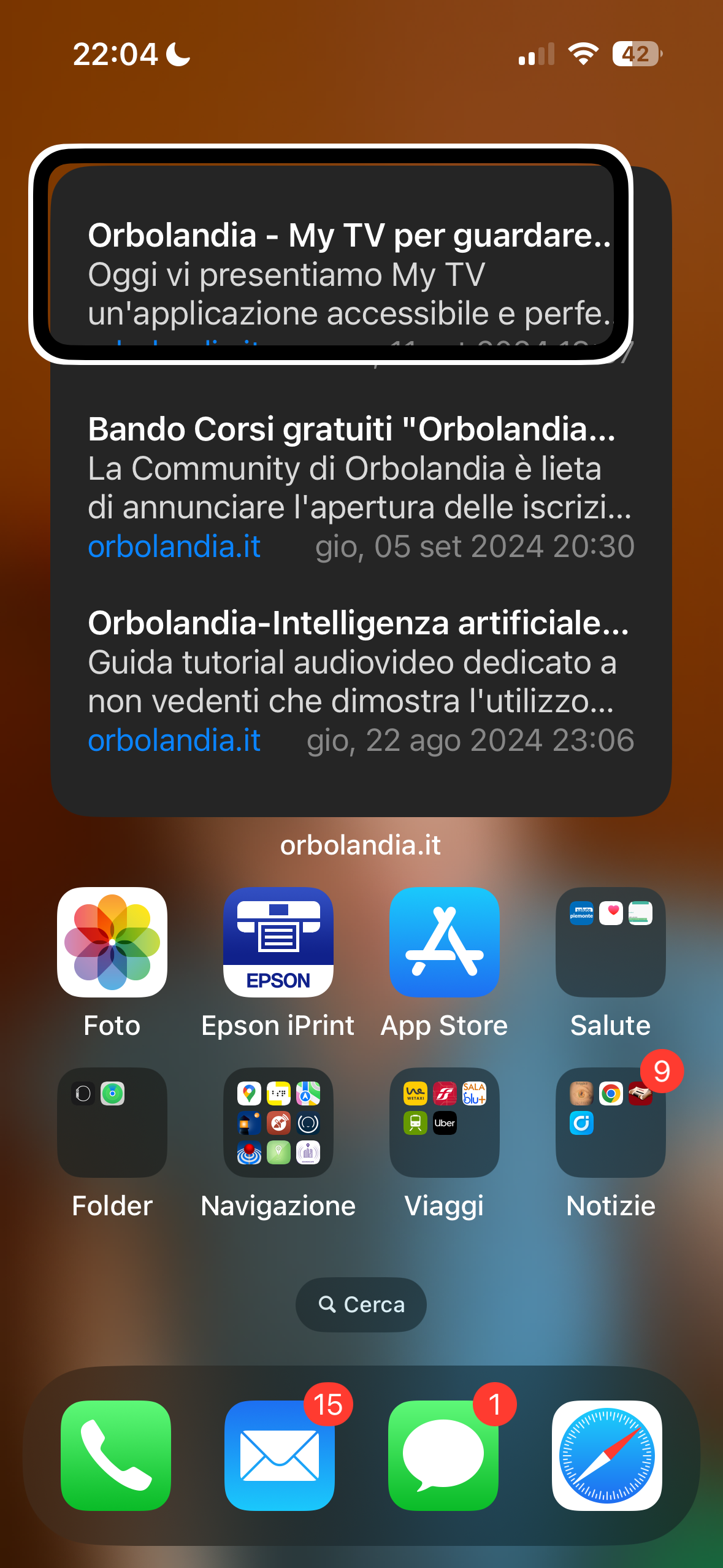
Nel nostro tutorial audio-video, guidiamo gli utenti ipovedenti e non vedenti attraverso l'uso dei widget su iPhone, utilizzando il VoiceOver.
Imparerete a personalizzare la schermata principale con vari tipi di widget: piccoli, medi, grandi e, per chi usa un iPad, gli extra-large.
Abbiamo spiegato in dettaglio come questi widget occupano lo spazio sulla pagina, in modo da permettervi di gestire al meglio la vostra esperienza utente.
Grazie a VoiceOver, scoprirete come rendere il vostro dispositivo ancora più accessibile e funzionale.
Seguite questo tutorial per imparare a sfruttare al massimo le potenzialità del vostro iPhone!
Guarda e ascolta il tutorial
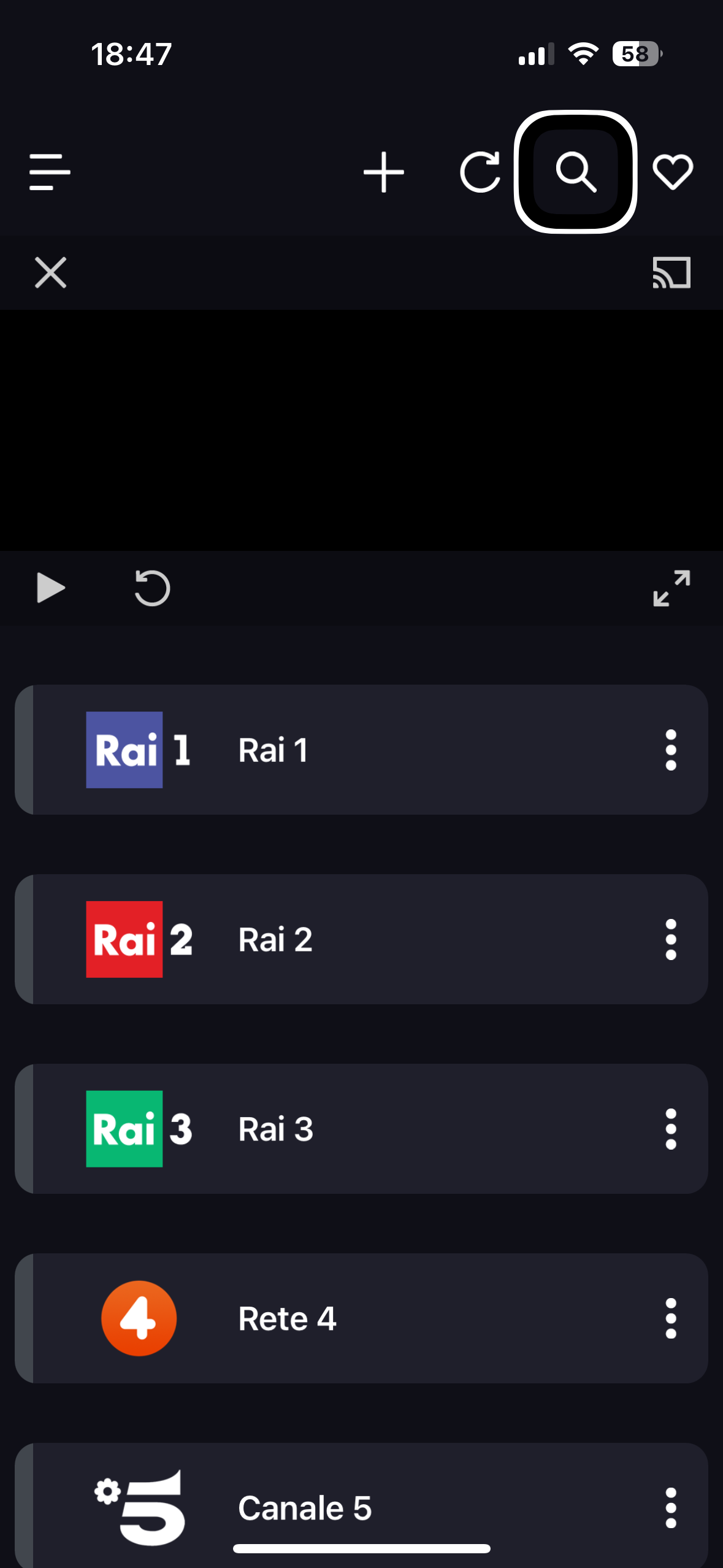
Oggi vi presentiamo My TV, un'applicazione accessibile e perfettamente compatibile con il VoiceOver, che permette di guardare tantissimi canali TV direttamente da smartphone, iPad o tramite AirPlay su una TV o un computer.
L'applicazione, disponibile a un costo una tantum di 1,99 €, offre un'interfaccia intuitiva e facilmente navigabile, garantendo accessibilità completa per chi utilizza il VoiceOver.
Sebbene al momento non supporti le audiodescrizioni, gli sviluppatori stanno lavorando affinché questa funzione possa essere introdotta nei futuri aggiornamenti.
Un ulteriore punto di forza di My TV è la possibilità di estendere la lista dei canali includendo anche quelli Mediaset.
È sufficiente contattare la sviluppatrice ilaria Fabiano, che fornirà una stringa da inserire nell'apposito campo dell'app, permettendo così di aggiungere anche questi canali.
Il supporto offerto dal team di sviluppo è eccellente e sempre pronto ad aiutare gli utenti.
Di seguito i link utili per:
contattare gli sviluppatori dal sito
Questa invece è la stringa che dovete incollare per aggiornare la lista dei canali:
https://pastebin.com/raw/7yBCmqyj
Scarica l’app
Guarda e ascolta il tutorial
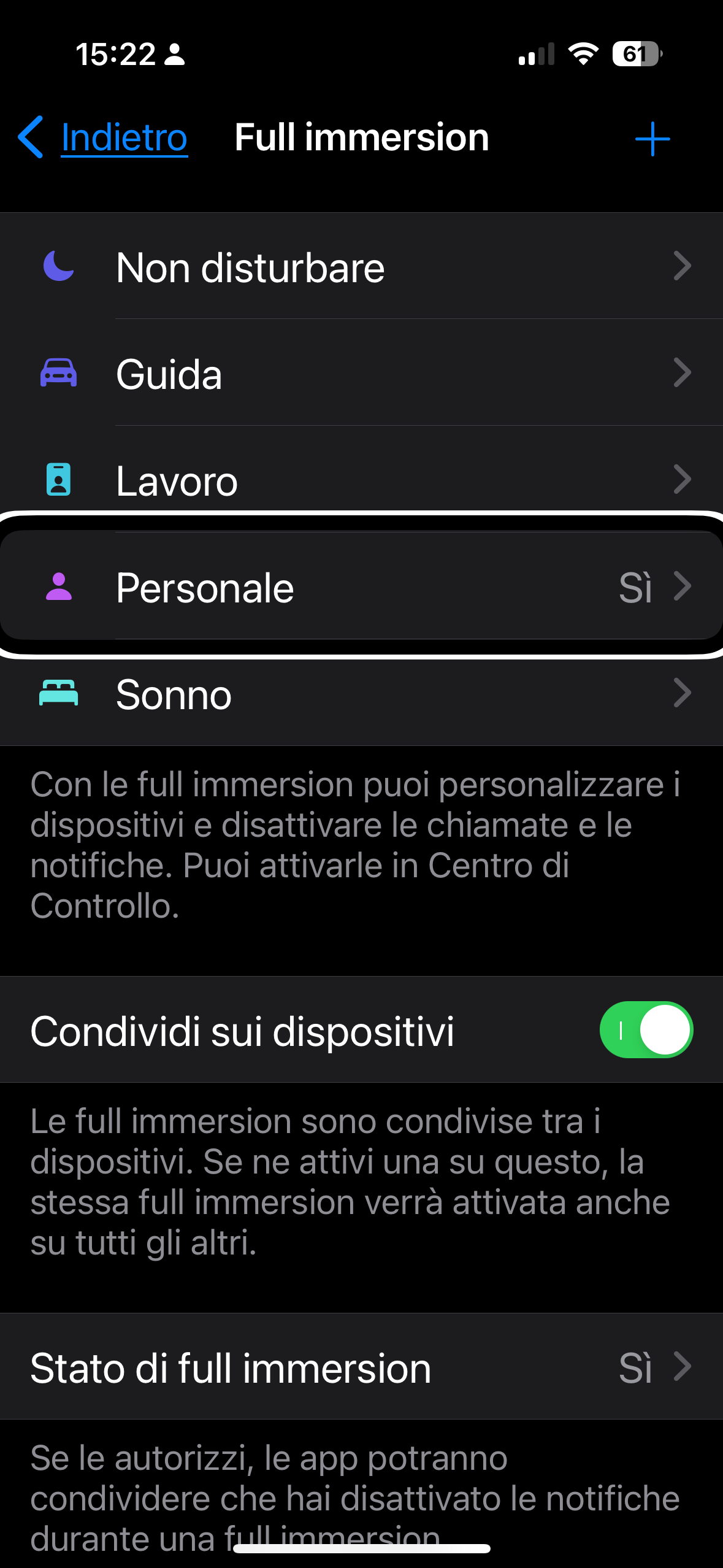
L'utilità delle full immersion personalizzate sull'iPhone, sia per il lavoro che per il sonno, è indiscutibile e sempre più necessaria nel mondo digitale di oggi.
Queste full immersion possono essere programmate con orari di inizio e fine automatici, oppure attivate in base all'apertura di determinate app o al raggiungimento di luoghi specifici.
Per attivare rapidamente una full immersion, basta chiedere a Siri di attivare la modalità non disturbare. È importante ricordare di disattivarla quando non serve più per non rimanere isolati involontariamente.
In alternativa, è possibile utilizzare un comando rapido, di cui troverete il link qui di seguito. Questo comando consente di impostare un timer per la modalità non disturbare, che si disattiverà automaticamente al termine del tempo impostato.
Un'altra opzione fondamentale, spiegata nel tutorial, è quella di programmare una full immersion standard. In questa modalità, è possibile selezionare quali contatti e notifiche possono passare attraverso e quali devono essere bloccati. Questa impostazione può essere attivata automaticamente durante determinate fasce orarie serali o mattutine per evitare distrazioni.
In breve, le full immersion sull'iPhone sono altamente personalizzabili e offrono un modo efficace per godersi il dispositivo senza essere continuamente disturbati. Buon divertimento e meno distrazioni!
Scarica il comando rapido timer non disturbare
Guarda e ascolta il tutorial
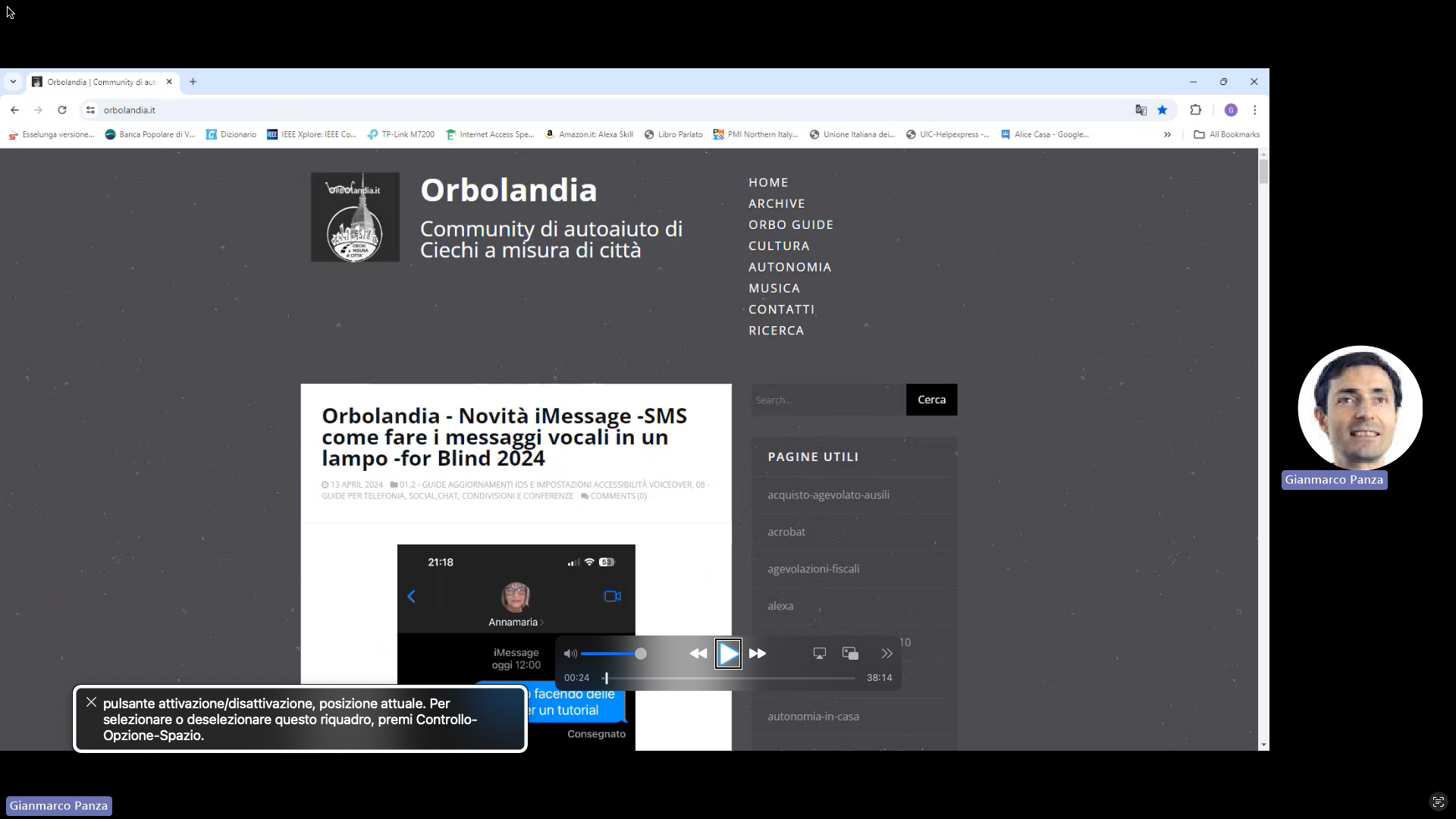
In questo tutorial, Gianmarco Panza illustrerà le modalità di base per navigare una pagina web utilizzando un computer Windows e lo screen reader Jaws.
Egli presenterà i comandi da tastiera, il loro utilizzo, le specifiche e molto altro ancora.
Grazie a Gianmarco, impareremo ad analizzare una pagina web e le basi della navigazione per intestazioni, link, campi di inserimento e molto altro.
È importante sottolineare che questo è un tutorial di livello base, pensato per chi sta iniziando o vuole comprendere il funzionamento di uno screen reader come Jaws.
Queste istruzioni ci guideranno nell'uso delle combinazioni di tasti e nell'interpretazione delle azioni associate a ciascun tasto utilizzando una tastiera QWERTY standard.
Se state iniziando o se dovete cominciare ad utilizzare uno screen reader su un computer Windows, questo tutorial è perfetto per voi!
Guarda e ascolta il tutorial
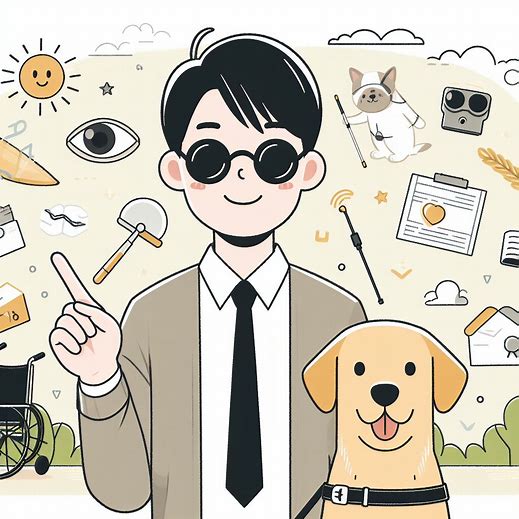
Con l'applicazione di intelligenza artificiale Copilot GPT-4 di Microsoft, abbiamo l'opportunità unica di utilizzare le capacità avanzate di GPT-4 senza costi aggiuntivi.
Copilot non è solo un assistente virtuale per richiedere informazioni o per la creazione di documenti e lettere. È anche un creatore artistico che può comporre poesie e testi musicali basati su semplici indicazioni fornite dall'utente.
In questo tutorial, ci concentriamo su una funzionalità particolarmente affascinante: la creazione di immagini a partire da descrizioni testuali fornite nella chat. Vi mostreremo come è semplice salvare e condividere queste immagini, sottolineando l'importanza di verificarle sempre. Questo può essere fatto attraverso l'app Be My Eyes, attualmente la soluzione più affidabile, o chiedendo la conferma a una persona vedente.
È fondamentale ricordare che, come Copilot stesso avverte all'avvio dell'applicazione, l'intelligenza artificiale può commettere errori.
In conclusione, se impiegata con saggezza e intelligenza umana, l'intelligenza artificiale può diventare un prezioso alleato!
NB: L’immagine in intestazione e la sinossi dell’articolo è stata creata da Copilot
Scarica l’app
Guarda e ascolta il tutorial
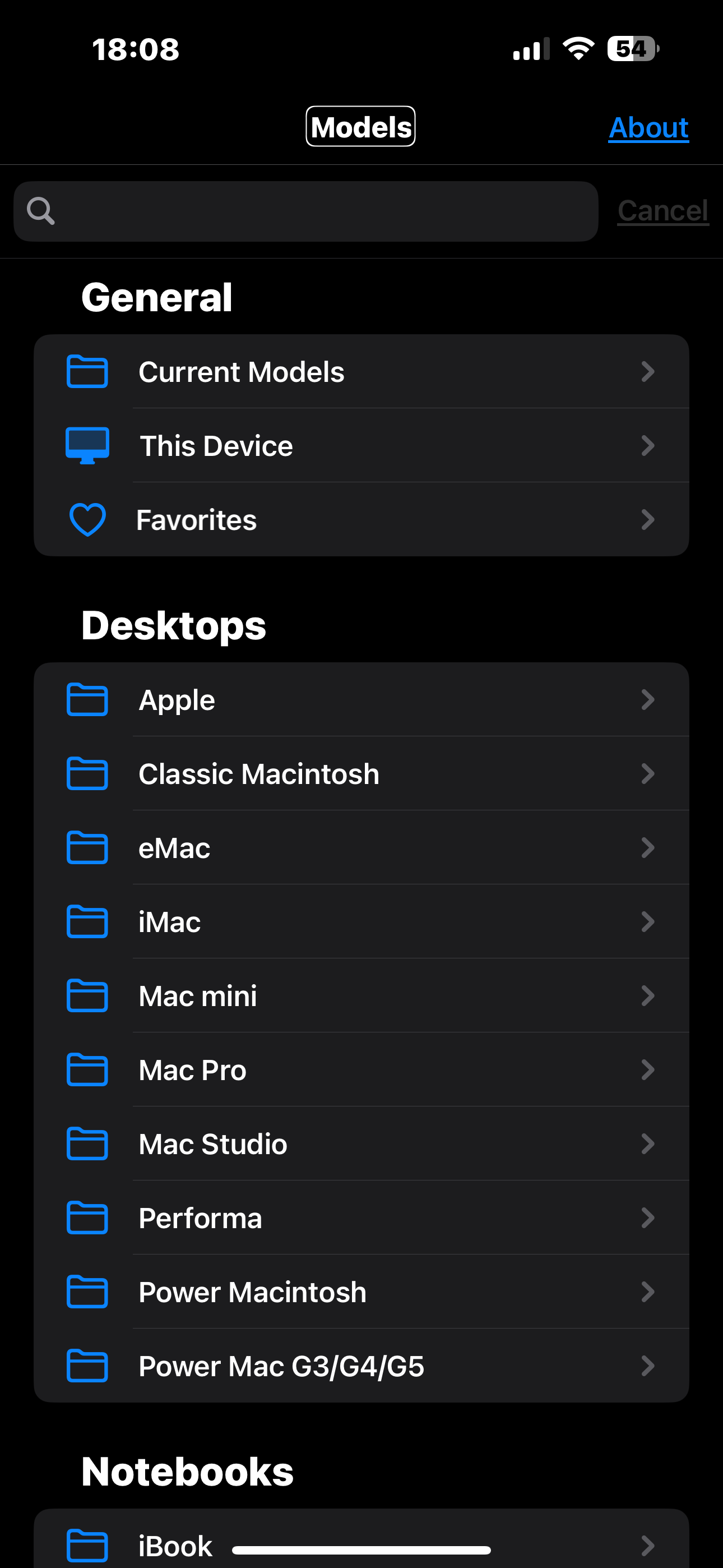
Immaginate un archivio di tutti i prodotti Apple dal 1976 ad oggi.
Oppure un viaggio nel tempo alla scoperta di una vastissima gamma di articoli tra computers smartphones tablet orologi accessori
Ecco cosè Mactracker, L’applicazione accessibile con il VoiceOver che ci permette di fare tutto questo.
Vuoi per curiosità o per acquistare un dispositivo sia nuovo ma anche usato, oppure solo per rendersi conto dei passi in avanti della tecnologia .
Da quel lontano 1976 ne è passato di tempo, ed proprio da li dobbiamo partire per renderci conto di quanto siamo fortunati ad avere come compagno di vita un dispositivo Apple che sia un ultimo modello o di vecchia data che sa su una scribania o in tasca grazie a chi ha inventato il VoiceOver ci permette di essere autonomi nella vita di tutti i giorni.
Grazie Apple.
Scarica l’app
Guarda e ascolta il tutorial
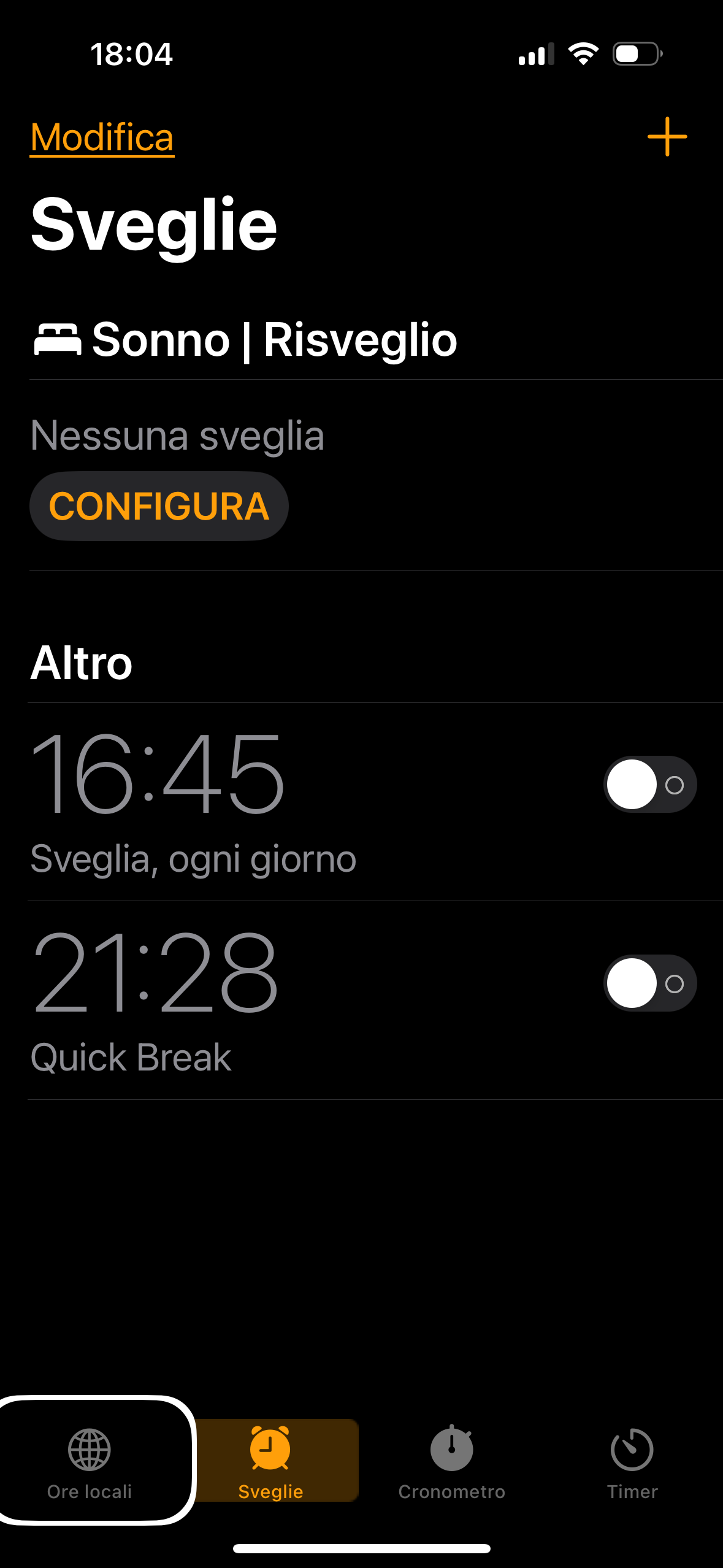
Perché parliamo di sveglie al plurale?
Quali tipologie di sveglie sono presenti in iOS?
Come si attivano, si impostano, si eliminano le sveglie nell’iPhone con voice-over attivo?
Con quale o quali applicazioni si può operare?
Queste alcune delle domande a cui abbiamo voluto rispondere con istruzioni scritte e un tutorial audio-video perché, se è vero che attivare una sveglia è semplice, utilizzare tutte le potenzialità del software nativo dell’iPhone è piuttosto complesso ma anche in grado di dare molte soddisfazioni a chi lo sappia maneggiare.
In estrema sintesi due sono le tipologie di sveglie presenti in iOS e completamente accessibili anche alle persone con disabilità visiva:
1) Sveglie dedicate a eventi particolari programmabili in più orari dello stesso giorno ed eventualmente ripetibili tutte le settimane nel medesimo giorno o gruppi di giorni: questa tipologia si gestisce totalmente con l’app nativa “Orologio”
2) sveglie legate al ciclo giornaliero del sonno, una sola per ciascun giorno ed eventualmente ripetibili tutte le settimane nel medesimo giorno o gruppi di giorni della settimana: questa tipologia è gestibile completamente dall’app nativa “Salute”, e comporta l’impostazione di un orario per andare a dormire, un orario per svegliarsi, la eventuale concomitanza con una “Full immersion”, il collegamento funzionale ad un Apple Watch e altro ancora;
una volta programmata la sveglia di domani la ritroviamo anche nell’app “Orologio” con la possibilità di modificare oltre che gli orari per andare a letto e per svegliarsi anche alcuni altri dei parametri presenti nell’app “Salute”.
Se siete interessati all’utilizzo di tutte le potenzialità del vostro iPhone per la gestione del vostro sonno e dei vostri risvegli, leggete le istruzioni e ascoltate il tutorial utilizzando i link che seguono.
Scarica o leggi la guida testuale
Guarda e ascolta il tutorial